วิธีการเข้าถึงฮาร์ดไดรฟ์อีกครั้ง แก้ไขข้อผิดพลาดที่ไม่สามารถเปิดฮาร์ดไดรฟ์ได้

ในบทความนี้ เราจะแนะนำวิธีการกู้คืนการเข้าถึงฮาร์ดไดรฟ์ของคุณเมื่อเกิดข้อผิดพลาด มาดูกันเลย!
Snapchat เปิดตัวครั้งแรกในปี 2011 และตั้งแต่นั้นมา ก็ไม่มีการมองย้อนกลับไปสำหรับแอปพลิเคชันนี้ ความนิยมเพิ่มขึ้นอย่างทวีคูณในหมู่เยาวชนและแตะระดับสูงสุดเป็นประวัติการณ์อันเนื่องมาจากการระบาดใหญ่ของโควิด-19 ทั่วโลก นักพัฒนาซอฟต์แวร์คอยอัปเดตใหม่ ๆ อย่างสม่ำเสมอเพื่อปรับปรุงคุณสมบัติและความเป็นมิตรต่อผู้ใช้ของแอปพลิเคชัน ตัวกรองนับไม่ถ้วนที่แอปพลิเคชันจัดเตรียมให้นั้นประสบความสำเร็จอย่างมากในหมู่ผู้ใช้ เซลฟี่และวิดีโอสั้นเป็นรูปแบบสื่อที่ได้รับความนิยมสูงสุดบนแพลตฟอร์มเครือข่ายนี้โดยเฉพาะ
แง่มุมที่ไม่เหมือนใครที่สุดของ Snapchat คือการออกแบบที่มอบความเป็นส่วนตัวสูงสุดแก่ผู้ใช้ สื่อทุกรูปแบบ รวมทั้งรูปภาพ วิดีโอสั้น และแชท จะหายไปทันทีหลังจากที่ผู้รับดู หากคุณต้องการเล่นสแน็ปช็อตซ้ำหรือถ่ายภาพหน้าจอ ผู้ส่งจะได้รับแจ้งทันทีเนื่องจากข้อความจะแสดงบนหน้าจอแชท การไม่มีวิธีการบันทึกข้อความที่แชร์ระหว่างผู้ใช้แบบแยกส่วนจะช่วยเพิ่มข้อได้เปรียบที่สำคัญ เนื่องจากไม่จำเป็นต้องยึดติดกับเนื้อหามากเกินไป
แม้ว่าเนื้อหาส่วนใหญ่ใน Snapchat จะเน้นที่การถ่ายเซลฟี่และวิดีโอที่ถ่ายโดยใช้กล้องหน้า แต่ผู้ใช้ก็พยายามสำรวจวิธีการถ่ายภาพใหม่ๆ และปรับปรุงอย่างต่อเนื่องโดยขยายขอบเขตความคิดสร้างสรรค์
อย่างไรก็ตาม คุณลักษณะหนึ่งที่ผู้ใช้มักร้องขอคือการมีตัวเลือกการบันทึกแบบแฮนด์ฟรี โดยทั่วไปจะไม่สามารถบันทึกวิดีโอบน Snapchat ได้โดยไม่ต้องใช้นิ้วแตะบนหน้าจอสัมผัสจนกว่าจะสิ้นสุดกระบวนการ ปัญหานี้สามารถพิสูจน์ได้ว่าสร้างความรำคาญเมื่อคุณไม่มีใครอยู่ใกล้ๆ และจำเป็นต้องถ่ายวิดีโอด้วยตัวเอง บางครั้ง ผู้ใช้อาจต้องการบันทึกวิดีโอส่วนตัวด้วยตนเอง และการขาดคุณสมบัติดังกล่าวอาจทำให้เหนื่อย นอกจากนี้ยังทำให้เป็นไปไม่ได้ในกรณีที่คุณต้องการใช้ขาตั้งกล้องเพื่อบันทึกวิดีโอเมื่อคุณอยู่คนเดียว แม้จะมีการร้องขออย่างต่อเนื่องจากผู้ใช้ คุณลักษณะนี้ไม่เคยมีมาก่อน
Snapchat ยังมีฟิลเตอร์มากมายที่เข้ากันได้กับโหมดกล้องด้านหลัง ฟิลเตอร์เหล่านี้ค่อนข้างสดใสและสามารถทำให้วิดีโอหรือภาพถ่ายธรรมดาๆ ที่ซ้ำซากจำเจมีชีวิตชีวาขึ้นได้ แม้จะมีสิ่งอำนวยความสะดวกเหล่านี้ การไม่ดำเนินการตามความสะดวกของเราเป็นการสิ้นเปลืองทรัพยากรอย่างเห็นได้ชัด ตอนนี้ ให้เราดูตัวเลือกที่เป็นไปได้บางอย่างที่ผู้ใช้สามารถใช้เพื่อเรียนรู้วิธีการบันทึกโดยไม่ต้องกดปุ่มใน Snapchat ค้างไว้
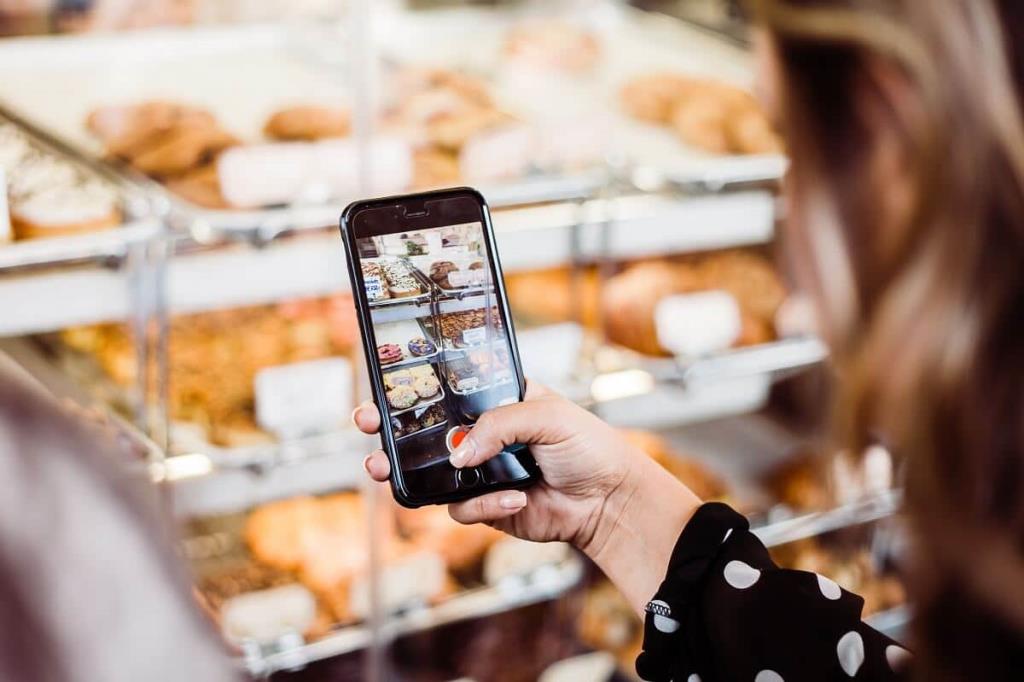
สารบัญ
วิธีการบันทึกโดยไม่ต้องกดปุ่มใน Snapchat?
คำถามทั่วไปเกี่ยวกับวิธีการบันทึกใน Snapchat โดยไม่ต้องใช้มือมีวิธีแก้ปัญหาสำหรับทั้งระบบปฏิบัติการยอดนิยม iOS และ Android จริงๆ แล้วค่อนข้างเรียบง่ายและตรงไปตรงมาสำหรับ iOS การปรับเปลี่ยนเล็กน้อยในส่วนการตั้งค่าจะช่วยแก้ปัญหานี้ได้ทันที อย่างไรก็ตาม Android ไม่มีวิธีแก้ปัญหาเกี่ยวกับซอฟต์แวร์ที่ง่ายสำหรับปัญหานี้ ดังนั้น เราจะต้องใช้เทคนิคอื่นๆ ที่มีการปรับเปลี่ยนเล็กน้อย
บันทึกบน Snapchat โดยไม่ต้องกดปุ่มบน iOS
1. อันดับแรกให้ไปที่การตั้งค่าบน iPhone ของคุณแล้วแตะที่การเข้าถึง
2. เลื่อนลงแล้วแตะที่สัมผัสตัวเลือกและหา'Assistive Touch ของ'ตัวเลือก เลือกตัวสลับข้างใต้และตรวจสอบให้แน่ใจว่าได้เปิดสวิตช์แล้ว
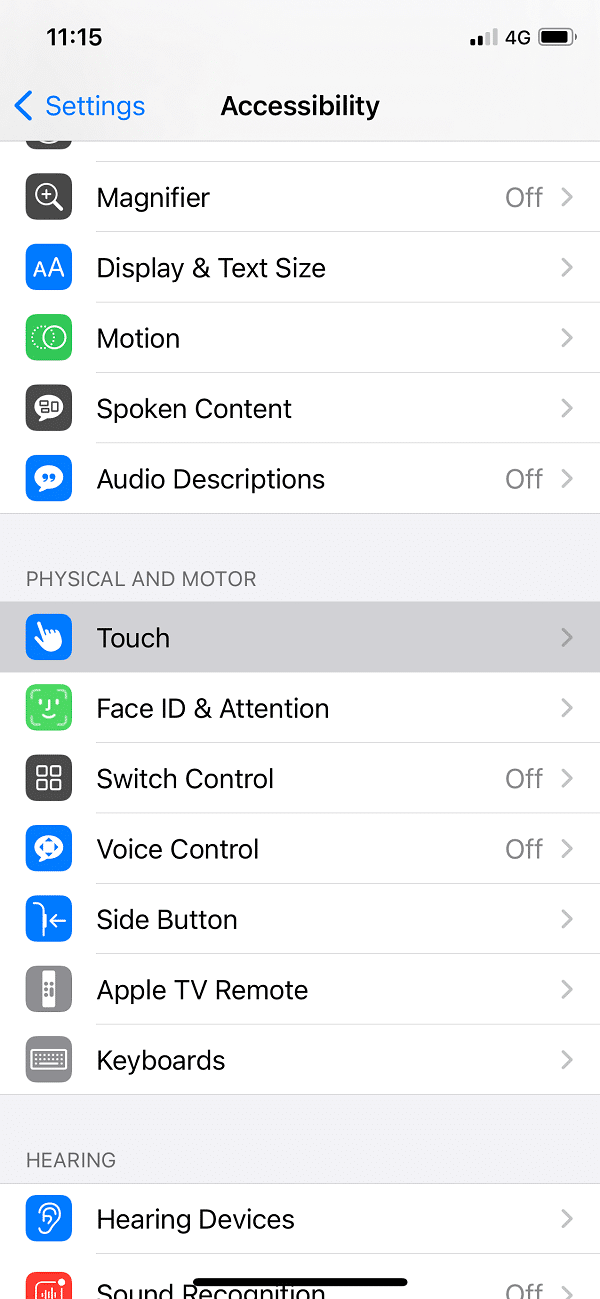
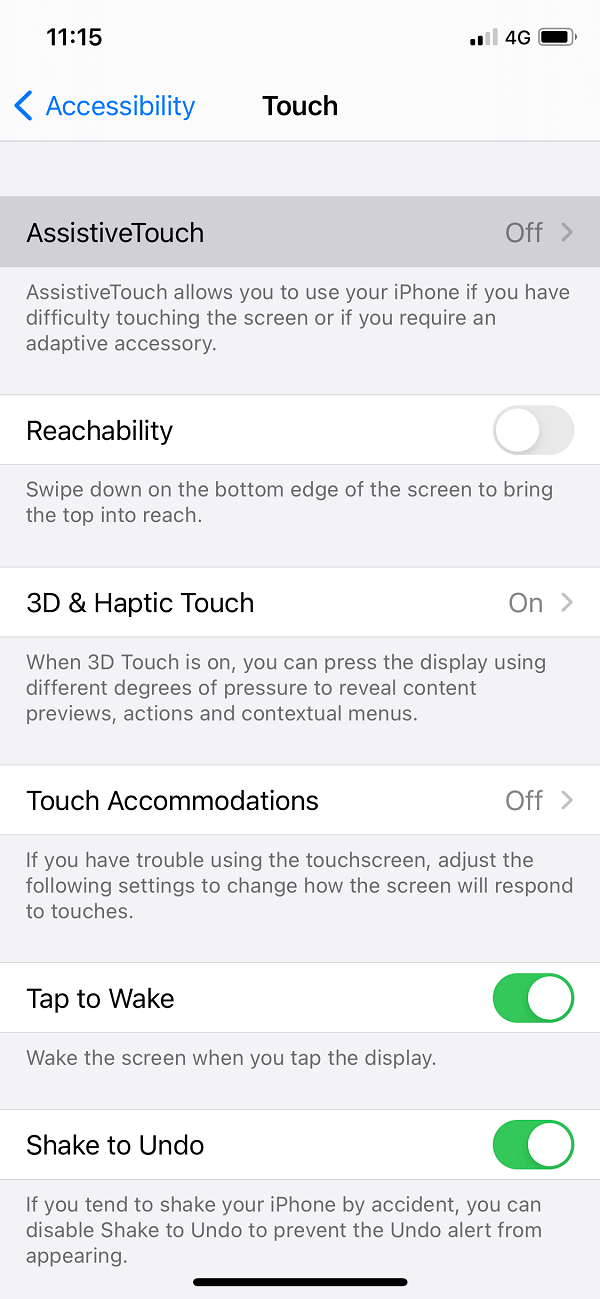
3. ที่นี่คุณจะสามารถดูแท็บCustom Gesturesใต้ส่วน Assistive Touch แตะที่ Create New Gestureและคุณจะได้รับข้อความแจ้งให้คุณป้อนท่าทางใหม่ที่คุณต้องการรวมไว้
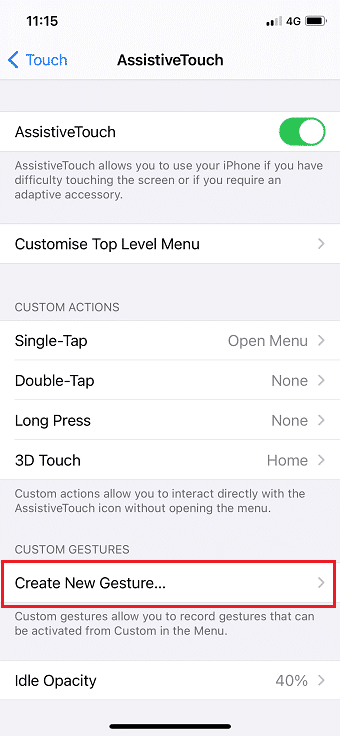
4. แตะที่หน้าจอค้างไว้จนกว่าแถบสีน้ำเงินจะเต็มไปหมด
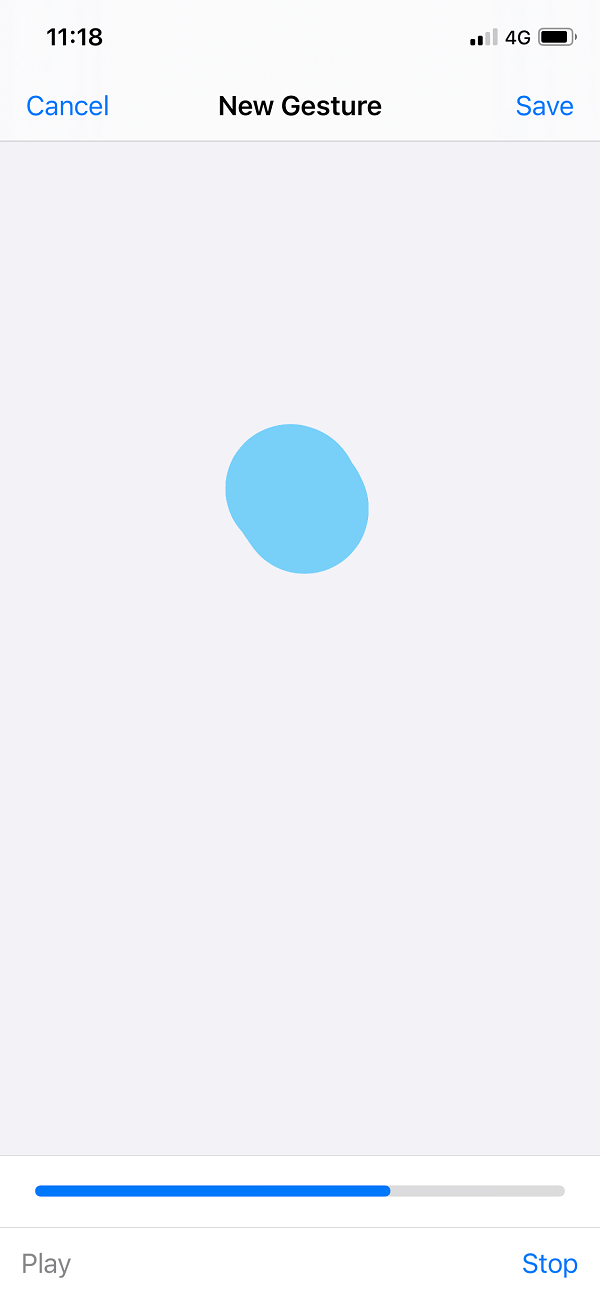
5. ถัดไป คุณจะต้องตั้งชื่อท่าทาง คุณสามารถตั้งชื่อเป็น'Record For Snapchat'หรือ'Snapchat Hands-Free'โดยพื้นฐานแล้ว อะไรก็ได้ที่สะดวกสำหรับคุณในการระบุและจดจำ
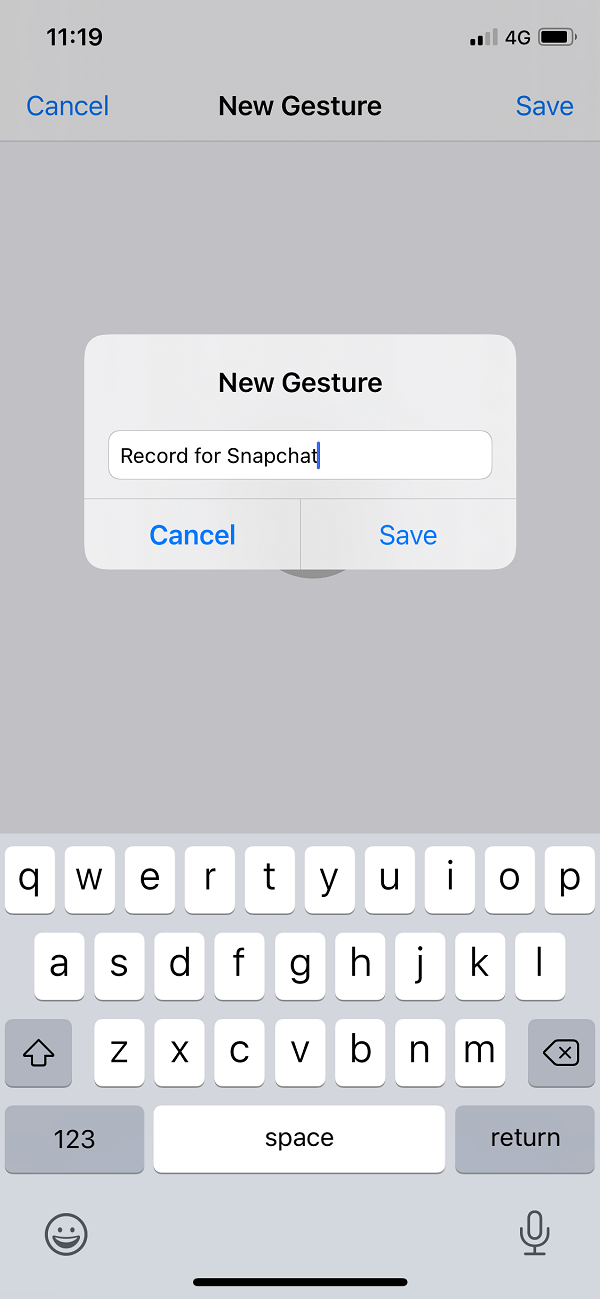
6. เมื่อคุณสร้างท่าทางสำเร็จแล้ว คุณจะสามารถเห็นการซ้อนทับแบบกลมสีเทาและโปร่งใสบนหน้าจอของคุณ
7. หลังจากนั้น เปิด Snapchat แล้วเลือกตัวเลือกเพื่อบันทึกวิดีโอ แตะที่ไอคอนการช่วยเหลือแบบสัมผัสที่คุณสร้างไว้ก่อนหน้านี้
8. สิ่งนี้จะทำให้เกิดชุดไอคอนอื่นในแผงแสดงผล คุณจะสามารถที่จะหาสัญลักษณ์รูปดาวมีข้อความเป็น'กำหนดเอง' เลือกตัวเลือกนี้
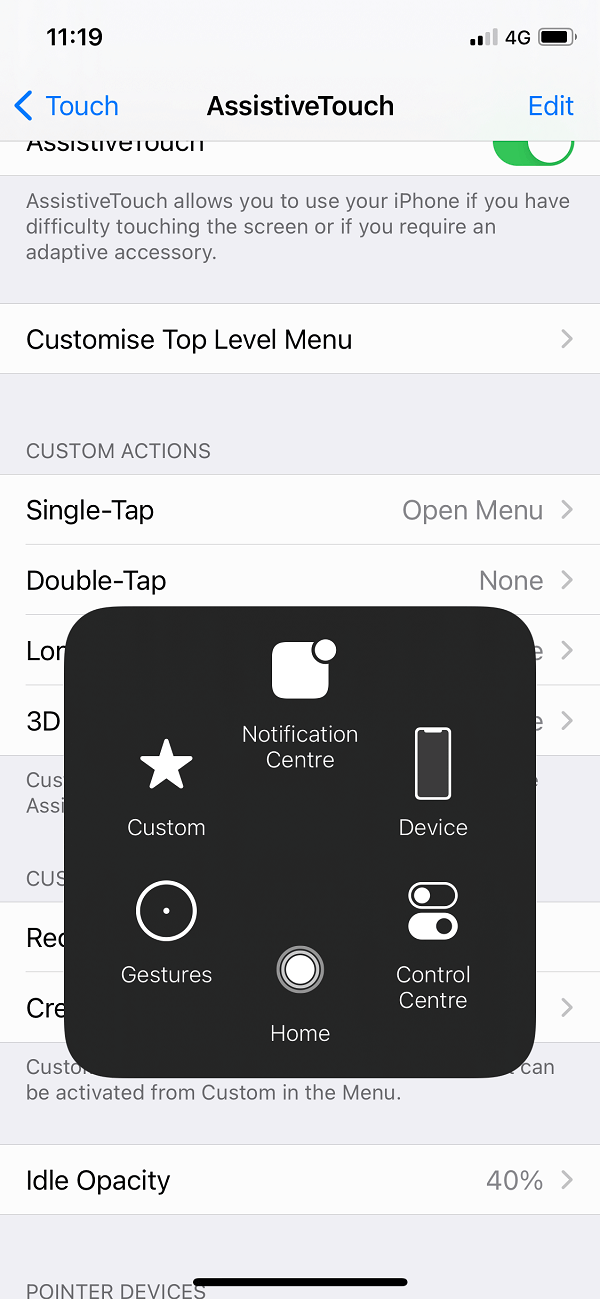
9. ตอนนี้ไอคอนกลมสีดำอีกอันจะปรากฏขึ้นบนหน้าจอ ย้ายไอคอนนี้ไปไว้เหนือปุ่มบันทึกเริ่มต้นใน Snapchat แล้วเอามือออกจากหน้าจอ คุณจะเห็นว่าปุ่มยังคงบันทึกวิดีโอแม้หลังจากที่คุณเอามือออก สิ่งนี้เป็นไปได้เนื่องจากฟีเจอร์การช่วยเหลือแบบสัมผัสที่มีให้ใน iOS
ตอนนี้เราได้เห็นวิธีการบันทึกโดยไม่ต้องกดปุ่มค้างไว้ใน Snapchat บนอุปกรณ์ iOS อย่างไรก็ตาม มีสิ่งหนึ่งที่เกี่ยวข้องกับวิธีการบันทึกในรูปแบบแฮนด์ฟรีนี้ การจำกัดเวลาปกติสำหรับวิดีโอสั้นบน Snapchat คือ 10 วินาที แต่เมื่อเราพยายามบันทึกวิดีโอโดยไม่กดปุ่มค้างไว้ ด้วยความช่วยเหลือของฟีเจอร์ Assistive Touch ระยะเวลาสูงสุดของวิดีโอคือ 8 วินาทีเท่านั้น น่าเสียดายที่ไม่มีวิธีแก้ไขปัญหานี้ และผู้ใช้ต้องทำวิดีโอแปดวินาทีด้วยวิธีนี้
อ่านเพิ่มเติม: วิธียกเลิกการส่ง Snap บน Snapchat
บันทึกบน Snapchat โดยไม่ต้องกดปุ่มบน Android
เราเพิ่งเห็นวิธีการบันทึกใน Snapchat โดยไม่ต้องใช้มือบน iOS . ตอนนี้ ให้เรามาดูกันว่าเราจะทำเช่นเดียวกันได้อย่างไรใน Android ซึ่งเป็นระบบปฏิบัติการหลักอื่นๆ ต่างจาก iOS ตรงที่ Android ไม่มีฟีเจอร์การช่วยเหลือแบบสัมผัสในเวอร์ชันใดๆ ดังนั้นเราจึงต้องใช้แฮ็คทางเทคนิคที่เรียบง่ายเพื่อเอาชนะปัญหาในการบันทึกโดยไม่ต้องกดปุ่มใน Snapchat ค้างไว้
1. ขั้นแรกหาหนังยางที่มีความยืดหยุ่นสูง สิ่งนี้จะทำหน้าที่เป็นอุปกรณ์ประกอบฉากที่จะทำหน้าที่เป็นตัวกระตุ้นให้บันทึกวิดีโอแทนมือของเรา
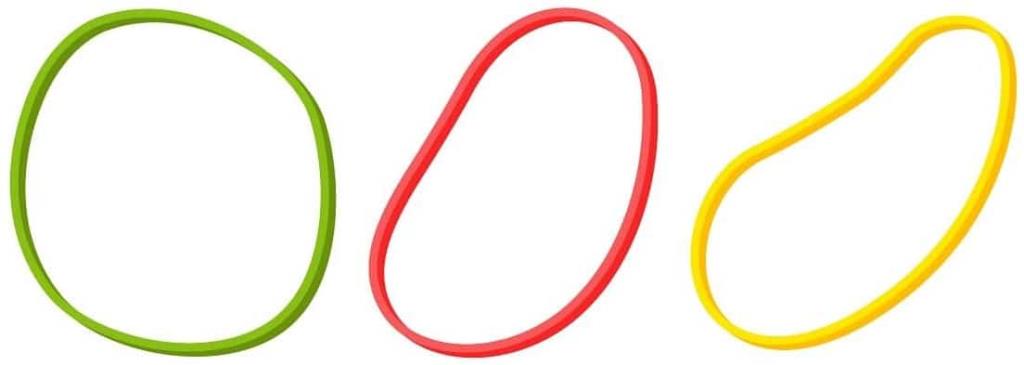
2. เปิดSnapchatแล้วไปที่ส่วนการบันทึก ตอนนี้ ห่อRubberbandไว้บนปุ่มเพิ่มระดับเสียงของโทรศัพท์ของคุณอย่างแน่นหนา
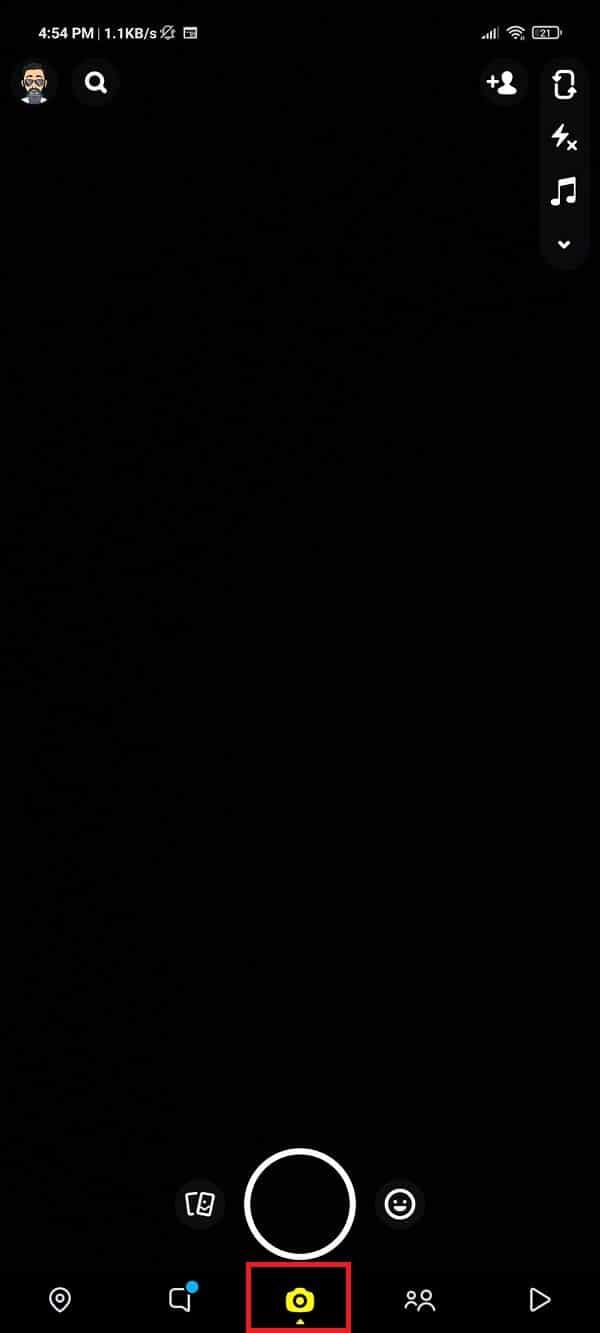
คุณต้องแน่ใจว่าได้นำปัจจัยสองสามประการมาพิจารณาอย่างรอบคอบแล้วในตอนนี้ พึงระลึกไว้เสมอว่าแถบยางจะไม่กดปุ่มเปิด/ปิดโดยไม่ได้ตั้งใจเนื่องจากจะทำให้หน้าจอของคุณดับลงซึ่งจะทำให้กระบวนการทั้งหมดหยุดชะงัก นอกจากนี้ ไม่ควรคาดยางรัดไว้เหนือกล้องด้านหน้าของโทรศัพท์ เพราะอาจทำให้เลนส์เสียหายได้เนื่องจากแรงกด
แถบยางยืดควรอยู่เหนือปุ่มอย่างแน่นหนา ดังนั้น คุณสามารถพันสายได้สองครั้งหากต้องการ
3. ตอนนี้ ให้กดแถบยางเหนือปุ่มเพิ่มระดับเสียงเพื่อเริ่มกระบวนการบันทึก ต่อไป ให้เอามือออกจากแถบยางยืด อย่างไรก็ตาม การบันทึกจะดำเนินต่อไปเนื่องจากแรงกดของแถบยางที่อยู่เหนือมัน ระยะเวลาทั้งหมด 10 วินาทีจะเสร็จสมบูรณ์โดยไม่มีการหยุดชะงักในขณะนี้
นี่เป็นเทคนิคที่ง่ายและสะดวกในการบันทึกใน Snapchat โดยไม่ต้องใช้มือบนโทรศัพท์ Android
โบนัส: อะไรเป็นสาเหตุของปัญหาการบันทึกใดๆ
บางครั้ง อาจมีปัญหาด้านฮาร์ดแวร์หรือซอฟต์แวร์ที่ทำให้เกิดปัญหาในการบันทึกวิดีโอและสื่ออื่นๆ บน Snapchat สาเหตุหลายประการอาจอยู่เบื้องหลังปัญหานี้ ให้เราดูปัญหาที่พบบ่อยที่สุดบางส่วนและวิธีแก้ไข
คุณอาจได้รับข้อความเช่น"ไม่สามารถเชื่อมต่อกล้อง"ขณะพยายามใช้กล้องเพื่อบันทึกวิดีโอและสร้างสแน็ปช็อต ให้เราดูวิธีแก้ปัญหาที่เป็นไปได้สำหรับปัญหานี้
1. ตรวจสอบว่าได้เปิดใช้งานแฟลชด้านหน้าของกล้องโทรศัพท์ของคุณแล้วหรือไม่ นี่เป็นหนึ่งในสาเหตุที่พบบ่อยที่สุดที่อยู่เบื้องหลังปัญหาในการบันทึกวิดีโอไม่ได้ ปิดใช้งานแฟลชในการตั้งค่าและลองอีกครั้งเพื่อดูว่าปัญหาได้รับการแก้ไขแล้วหรือไม่
2. คุณสามารถลองรีสตาร์ทแอปพลิเคชัน Snapchatเพื่อแก้ไขปัญหานี้ได้เช่นกัน จะต้องแก้ไขข้อบกพร่องเล็กน้อยที่อาจอยู่เบื้องหลังปัญหานี้
3. รีสตาร์ทกล้องในอุปกรณ์ของคุณด้วยเพื่อตรวจสอบว่านั่นเป็นสาเหตุของปัญหาหรือไม่
4. คุณสามารถลองรีสตาร์ทโทรศัพท์ของคุณและตรวจดูใหม่ว่าปัญหายังคงมีอยู่หรือไม่
5. การถอนการติดตั้งและติดตั้งแอปพลิเคชันใหม่ยังสามารถพิสูจน์ได้ว่าเป็นโซลูชันที่มีประโยชน์ในกรณีที่วิธีการดังกล่าวไม่ได้ผล
6. บางครั้ง ตัวเลือกการติดแท็กตำแหน่งที่มีอยู่ในแอปพลิเคชันอาจเป็นสาเหตุของปัญหาได้เช่นกัน คุณสามารถลองปิดการใช้งานและตรวจสอบว่าปัญหาได้รับการแก้ไขแล้วหรือไม่
7. การล้างแคชเป็นอีกวิธีหนึ่งที่ได้รับการทดลองและทดสอบแล้วว่าสามารถแก้ปัญหาได้อย่างมีประสิทธิภาพ
ที่แนะนำ:
ดังนั้นเราจึงได้เห็นวิธีการ บันทึกใน Snapchat ที่ตรงไปตรงมาและมีประสิทธิภาพที่สุดโดยไม่ต้องใช้มือสำหรับทั้งอุปกรณ์ iOS และ Android ประกอบด้วยขั้นตอนง่ายๆ ที่ทุกคนสามารถทำได้โดยไม่ต้องยุ่งยากใดๆ
ในบทความนี้ เราจะแนะนำวิธีการกู้คืนการเข้าถึงฮาร์ดไดรฟ์ของคุณเมื่อเกิดข้อผิดพลาด มาดูกันเลย!
แวบแรก AirPods ก็ดูเหมือนหูฟังไร้สายแบบ True Wireless ทั่วไป แต่ทุกอย่างเปลี่ยนไปเมื่อค้นพบฟีเจอร์บางอย่างที่ไม่ค่อยมีใครรู้จัก
Apple ได้เปิดตัว iOS 26 ซึ่งเป็นการอัปเดตครั้งใหญ่ด้วยดีไซน์กระจกฝ้าใหม่เอี่ยม ประสบการณ์ที่ชาญฉลาดยิ่งขึ้น และการปรับปรุงแอพที่คุ้นเคย
นักศึกษาจำเป็นต้องมีแล็ปท็อปเฉพาะทางสำหรับการเรียน ไม่เพียงแต่จะต้องมีพลังเพียงพอที่จะทำงานได้ดีในสาขาวิชาที่เลือกเท่านั้น แต่ยังต้องมีขนาดกะทัดรัดและน้ำหนักเบาพอที่จะพกพาไปได้ตลอดวัน
การเพิ่มเครื่องพิมพ์ลงใน Windows 10 เป็นเรื่องง่าย แม้ว่ากระบวนการสำหรับอุปกรณ์แบบมีสายจะแตกต่างจากอุปกรณ์ไร้สายก็ตาม
อย่างที่ทราบกันดีว่า RAM เป็นส่วนประกอบฮาร์ดแวร์ที่สำคัญมากในคอมพิวเตอร์ ทำหน้าที่เป็นหน่วยความจำในการประมวลผลข้อมูล และเป็นปัจจัยที่กำหนดความเร็วของแล็ปท็อปหรือพีซี ในบทความด้านล่างนี้ WebTech360 จะแนะนำวิธีการตรวจสอบข้อผิดพลาดของ RAM โดยใช้ซอฟต์แวร์บน Windows
สมาร์ททีวีเข้ามาครองโลกอย่างแท้จริง ด้วยคุณสมบัติที่ยอดเยี่ยมมากมายและการเชื่อมต่ออินเทอร์เน็ต เทคโนโลยีได้เปลี่ยนแปลงวิธีการชมทีวีของเรา
ตู้เย็นเป็นเครื่องใช้ไฟฟ้าที่คุ้นเคยในครัวเรือน ตู้เย็นโดยทั่วไปจะมี 2 ช่อง โดยช่องแช่เย็นจะมีขนาดกว้างขวางและมีไฟที่เปิดอัตโนมัติทุกครั้งที่ผู้ใช้งานเปิด ในขณะที่ช่องแช่แข็งจะแคบและไม่มีไฟส่องสว่าง
เครือข่าย Wi-Fi ได้รับผลกระทบจากปัจจัยหลายประการนอกเหนือจากเราเตอร์ แบนด์วิดท์ และสัญญาณรบกวน แต่ยังมีวิธีชาญฉลาดบางอย่างในการเพิ่มประสิทธิภาพเครือข่ายของคุณ
หากคุณต้องการกลับไปใช้ iOS 16 ที่เสถียรบนโทรศัพท์ของคุณ นี่คือคำแนะนำพื้นฐานในการถอนการติดตั้ง iOS 17 และดาวน์เกรดจาก iOS 17 เป็น 16
โยเกิร์ตเป็นอาหารที่ยอดเยี่ยม กินโยเกิร์ตทุกวันดีจริงหรือ? เมื่อคุณกินโยเกิร์ตทุกวัน ร่างกายจะเปลี่ยนแปลงไปอย่างไรบ้าง? ลองไปหาคำตอบไปด้วยกัน!
บทความนี้จะกล่าวถึงประเภทของข้าวที่มีคุณค่าทางโภชนาการสูงสุดและวิธีเพิ่มประโยชน์ด้านสุขภาพจากข้าวที่คุณเลือก
การกำหนดตารางเวลาการนอนและกิจวัตรประจำวันก่อนเข้านอน การเปลี่ยนนาฬิกาปลุก และการปรับเปลี่ยนการรับประทานอาหารเป็นมาตรการบางประการที่จะช่วยให้คุณนอนหลับได้ดีขึ้นและตื่นนอนตรงเวลาในตอนเช้า
ขอเช่าหน่อยคะ! Landlord Sim เป็นเกมจำลองมือถือบน iOS และ Android คุณจะเล่นเป็นเจ้าของอพาร์ทเมนท์และเริ่มให้เช่าอพาร์ทเมนท์โดยมีเป้าหมายในการอัพเกรดภายในอพาร์ทเมนท์ของคุณและเตรียมพร้อมสำหรับผู้เช่า
รับรหัสเกม Bathroom Tower Defense Roblox และแลกรับรางวัลสุดน่าตื่นเต้น พวกเขาจะช่วยคุณอัพเกรดหรือปลดล็อคหอคอยที่สร้างความเสียหายได้มากขึ้น













